在excel中我们有时候需要将多个图表组合在一起,以便我们更清楚地查看其中的数据。以下面的“成本费用预算表”为例,看看如何应用组合图。
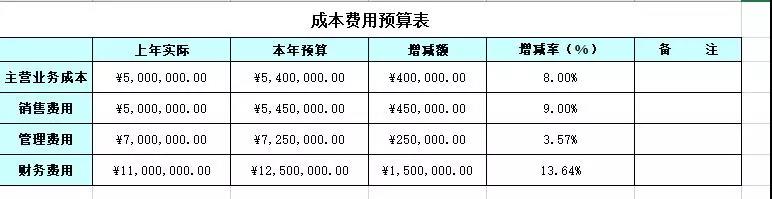
首先我们插入“簇状柱形图”,选择数据源,设置图例、标题等得到如下图表。
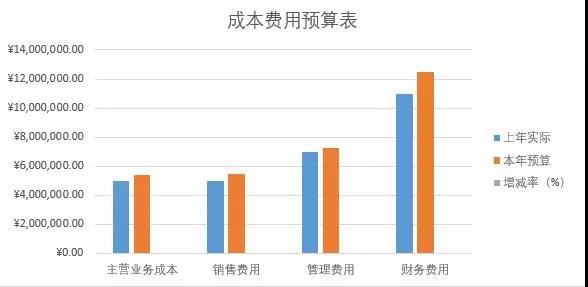
这时我们发现:图表中没有出现“增减率”的图。因为“增减率”的数据远远小于“上年实际”、“本年预算”的数据,所以在图表中,“增减率”数据不能有效地呈现出来。如何解决?我们想到设置次坐标轴的方法,来显示增减率数据,也即创建组合图来呈现。
方法:1、选择“增减率”图例项,鼠标右键选择更改图表类型,得到下图所示:
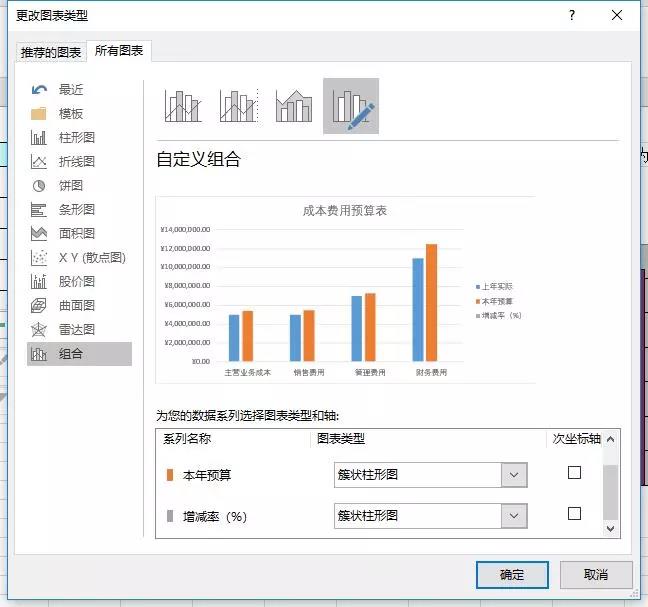
2、选择次坐标轴“增减率”,图表类型选择“带数据标记的折线图”,下图所示:
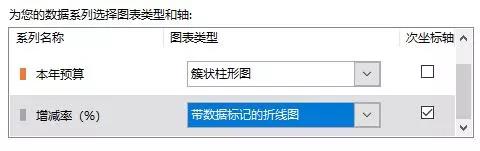
单击确定,组合图创建完毕,最终效果如下:
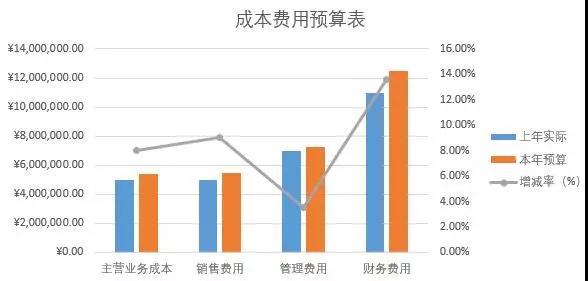
“增减率”数据清楚地呈现出来了。
假如你学习到了这个新技能不妨转发推荐给你的小伙伴。并动动小指头收藏,以免下次走丢。
我们将定期更新Word、Excel、PPT等操作技巧。pdf转换器供在线免费的PDF转word、PDF转Excel、PDF转PPT服务。

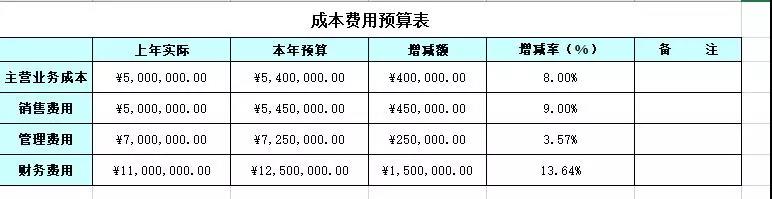
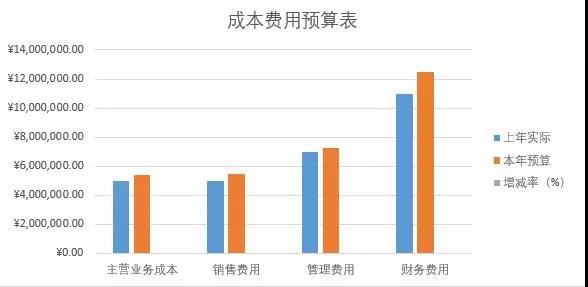
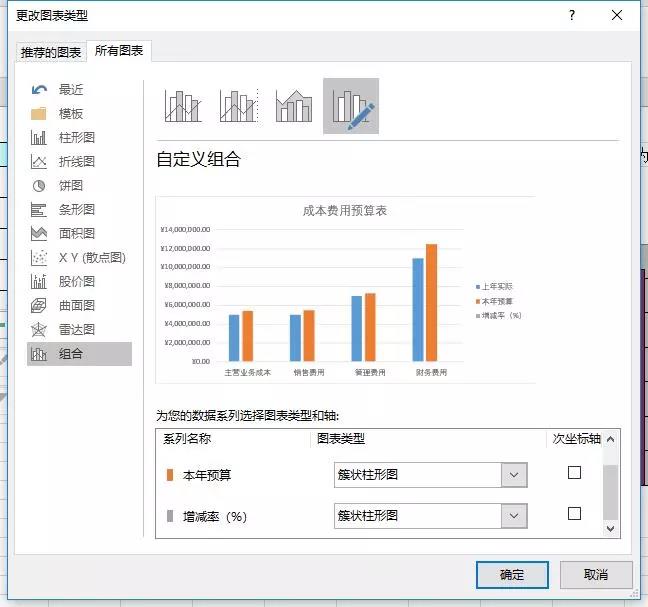
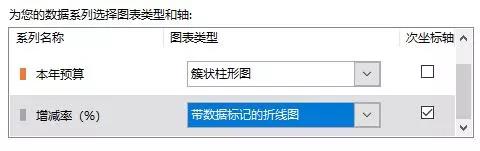
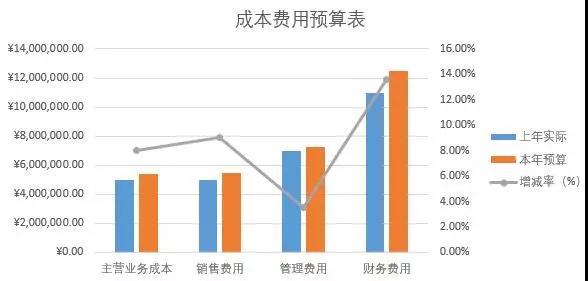
 最新文章
最新文章 相关阅读
相关阅读 最新专题
最新专题
